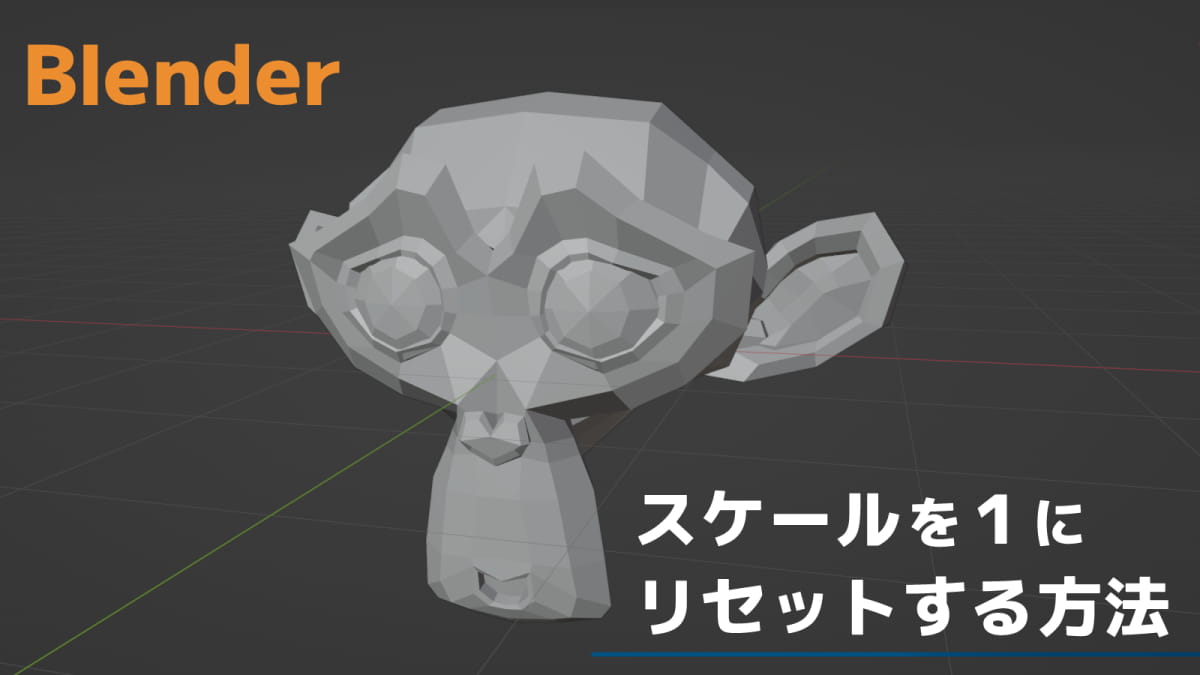モデルをエクスポートする際、スケールを1にリセットしないと、他のソフトウェアでモデルを用いる際に不具合が起きることがあります。
そういった不具合を事前に防ぐために、今回はスケールを1にリセットする方法を解説します。この記事の執筆時に用いたBlenderのバージョンは3.2.1です。
スケールの確認
まずスケールは、オブジェクトモードで右側に表示されるウィンドウのアイテムの欄、もしくはオブジェクトプロパティからも確認できます。
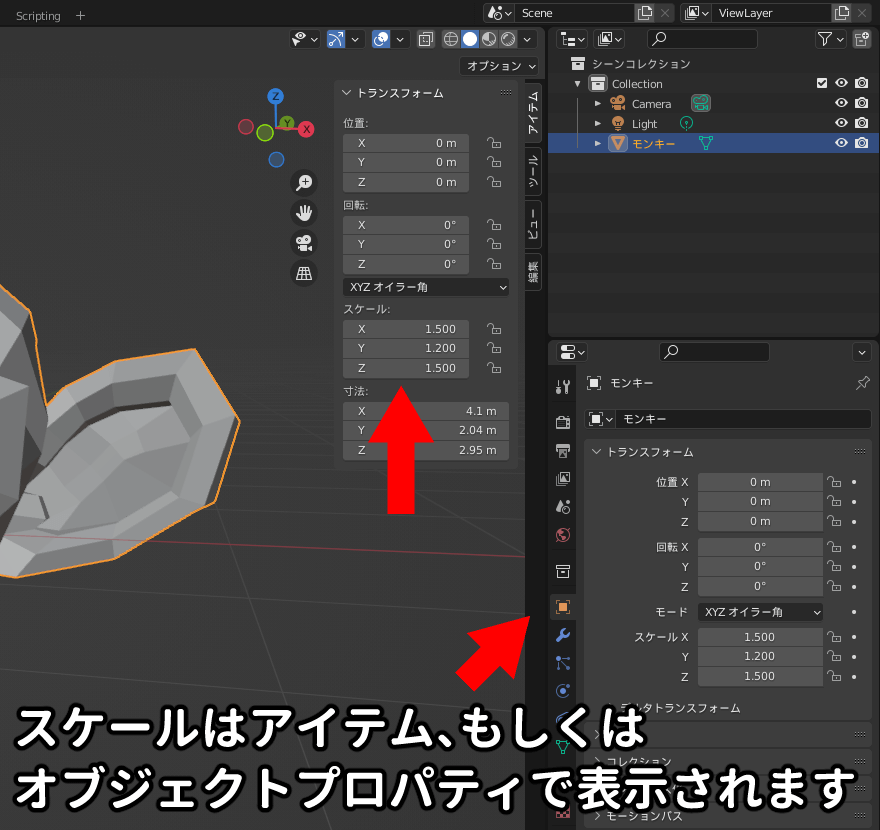
スケールが1になっていない時は、以下の方法でリセットできます。
スケールを1にする方法
スケールのリセットはたった2ステップで完了します。
① オブジェクトモードで、スケールをリセットしたいオブジェクトを選択します。
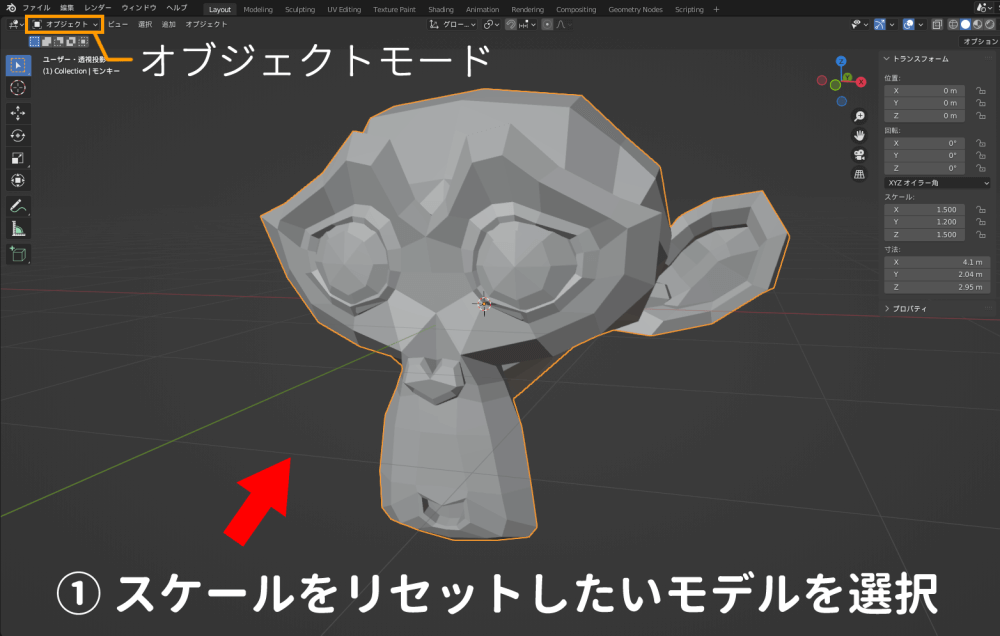
オブジェクトの周りがオレンジ色になっていたら選択できています。
② "Ctrl+A"を押し、表示されたウィンドウのスケールをクリックします。
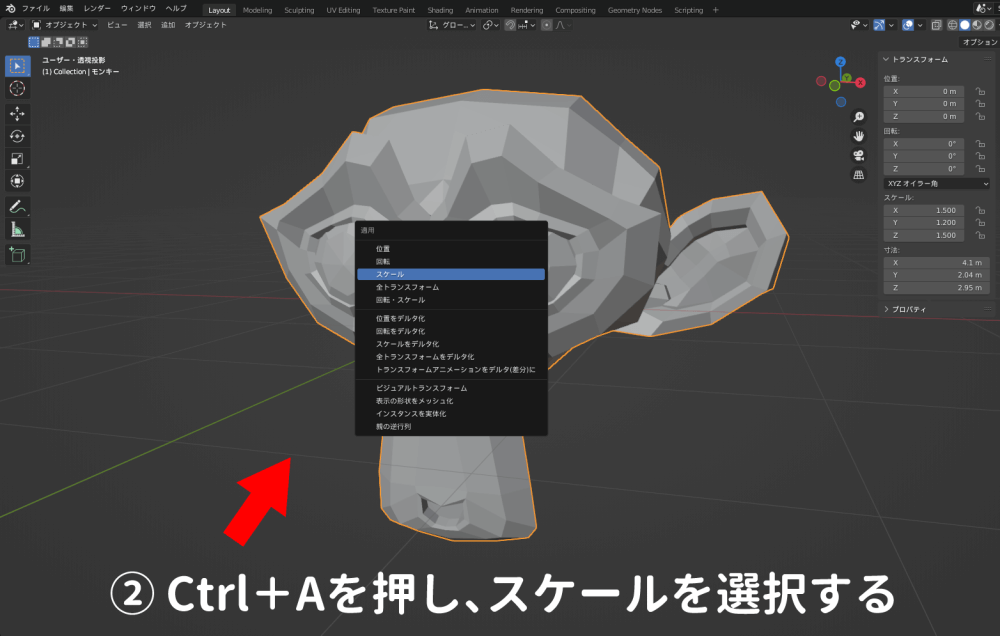
もしくは、"オブジェクト ⇒ 適用 ⇒ スケール"でスケールをリセットできます。
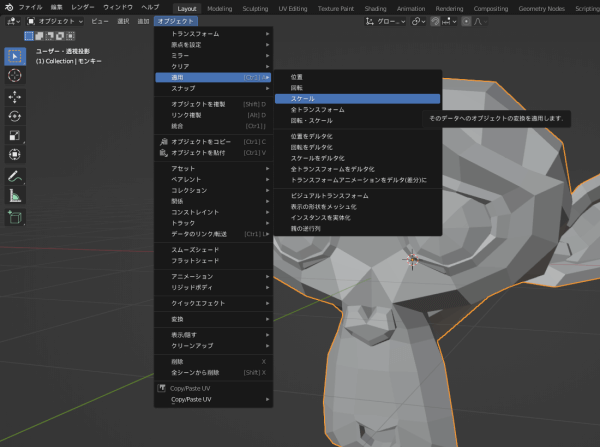
お好きな方をお使いください。
完了
以上の作業を正しく行えていたら、右のスケール表示が1にリセットされています。
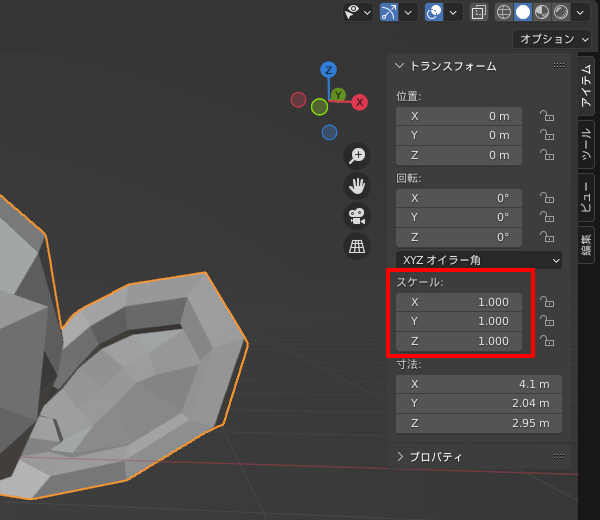
不具合を事前に防ぐためにも、スケールのリセットは癖づけるようにしましょう。
Blenderを勉強するなら
Blenderに関する情報はネットで調べるとたくさん出てきますが、点在する情報の中で役に立つものを収集していくのは中々時間がかかります。まとまったBlenderの基礎知識を習得したい方には以下のような入門書をおすすめします。
ミニチュア作りで楽しくはじめる 10日でBlender 4入門
基本知識、操作を実際に作りながら学ぶことができるBlenderの入門書です。全くBlenderを使ったことがない人にもわかるように書かれており、モディファイアやマテリアル、レンダリング方法についても丁寧に解説してくれています。一度挫折してしまった方にもおすすめの本です。